u盘iso安装系统 手把手教你安装is系统iso文件怎么用u盘安装win7系统o系统文件
番茄系统家园 · 2021-08-27 20:01:58
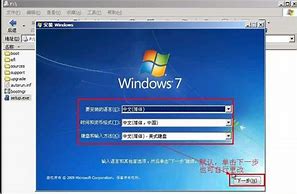
将准备好的u启动u盘启动盘插在电脑usb接口上,
然后重启电脑,在出现开机画面时通过u盘启动快捷键进入到u启动主菜单界面,
选择【02】U启动标准版(新机器)选项
iso电脑图解2
进入pe系统u启动pe装机工具会自动开启并识别u盘中所准备的原版win7系统镜像,选择系统版本以及磁盘安装分区,操作完成后,点击:确定
安装系统电脑图解3
此时弹出的确认提示窗口中,勾选复选框“完成后重启”,点击:确定
u盘电脑图解4
在此切勿操作其他相关u盘操作,操作结束后在弹出的窗口中,点击“是”重启计算机
win7电脑图解5
最后电脑会继续执行剩余原版win7系统安装步骤
u盘电脑图解6
安装完成之后需要进行系统相关设置,设置完成便能进入win7系统
win7电脑图解7
最后进入win7系统了
u盘电脑图解8
以上就是u盘iso安装win7系统的操作方法了。
免责声明: 凡标注转载/编译字样内容并非本站原创,转载目的在于传递更多信息,并不代表本网赞同其观点和对其真实性负责。如果你觉得本文好,欢迎推荐给朋友阅读;本文链接: https://m.nndssk.com/post/50452.html。猜你喜欢
最新应用
热门应用





















